Comment désactiver l’aperçu Alt + Tab dans Windows 7
Alt + Tab est une fonctionnalité pratique qui existe dans toutes les versions récentes du système d’exploitation Windows. Comme la plupart d’entre nous le savent, cette fonctionnalité permet aux utilisateurs de basculer rapidement entre les applications en cours d’exécution sans avoir à cliquer sur l’icône de l’application dans la barre des tâches.
Trouvez et réparez automatiquement les erreurs de Windows grâce à l'outil de réparation de PC
Reimage est un excellent outil de réparation qui détecte et répare automatiquement différents problèmes du système d'exploitation Windows. Avoir cet outil protégera votre PC contre les codes malveillants, les défaillances matérielles et plusieurs autres bugs. En outre, cela vous permet également d'utiliser votre appareil au maximum de ses capacités et de ses performances.
- Étape 1: Télécharger l'outil de réparation et d'optimisation des PC (Windows 11, 10, 8, 7, XP, Vista - Certifié Microsoft Gold).
- Étape 2: Cliquez sur "Démarrer l'analyse" pour trouver les problèmes de registre de Windows qui pourraient être à l'origine des problèmes du PC.
- Étape 3: Cliquez sur "Réparer tout" pour résoudre tous les problèmes.
Avec les paramètres par défaut, dans les éditions Windows 7 Home Premium, Professional, Enterprise et Ultimate (où Aero est activé par défaut sur le matériel pris en charge), lorsque vous appuyez sur la touche de raccourci Alt + Tab, les miniatures de toutes les fenêtres d’application en cours écran avec un aperçu de la fenêtre d’application la plus récemment consultée. Vous pouvez basculer rapidement entre ces miniatures en appuyant sur la touche Tab ou en utilisant les touches fléchées.

Le problème avec le comportement ci-dessus de Alt + Tab est que vous devez sélectionner rapidement une vignette dès que vous cliquez sur Alt + Tab avant que Windows 7 ne bascule automatiquement vers l’application qui est en surbrillance. En termes simples, lorsque vous traitez avec des dizaines de programmes, vous n’aurez peut-être pas assez de temps pour rechercher la vignette de l’application vers laquelle vous souhaitez basculer. ‘
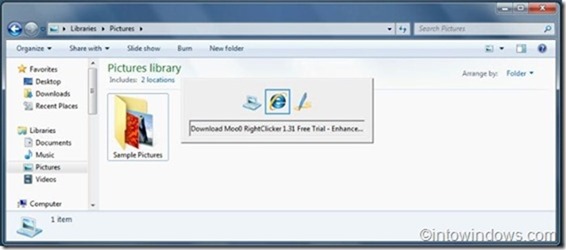
En bref, si des dizaines d’applications sont en cours d’exécution, vous devez sélectionner rapidement la vignette de l’application que vous souhaitez commencer à utiliser pour éviter de basculer vers l’application la plus récemment utilisée.
Heureusement, on peut facilement désactiver la fonction de prévisualisation de Alt + Tab dans Windows 7 en désactivant Aero Peek. Bien que vous puissiez désactiver rapidement la fonction Aero Peek en cliquant avec le bouton droit sur le bouton Peek situé à l’extrême droite de la barre des tâches, cela ne désactivera pas la fonction d’aperçu. Pour désactiver l’aperçu, vous devez désactiver complètement Aero Peek en accédant aux options de performances.
Vous pouvez également désactiver les vignettes Alt + Tab et revenir à la classique Alt + Tab en suivant les instructions de la méthode 2.
Désactivez la fonction d’aperçu de Alt + Tab
Pour ceux qui ne sont pas sûrs, voici comment désactiver l’aperçu Alt + Tab en désactivant la fonction Aero Peek.
Étape 1: Ouvrez la boîte de dialogue Propriétés système. Pour ce faire, ouvrez le menu Démarrer, cliquez sur le bouton Exécuter pour ouvrir la boîte de commande Exécuter (voir comment épingler le menu Exécuter au menu Démarrer), tapez Sysdm.cpl dans la zone, puis appuyez sur la touche Entrée.
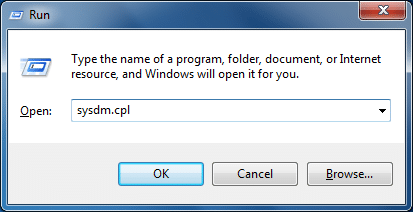
Étape 2: Une fois la boîte de dialogue Propriétés système lancée, cliquez sur l’onglet Avancé .
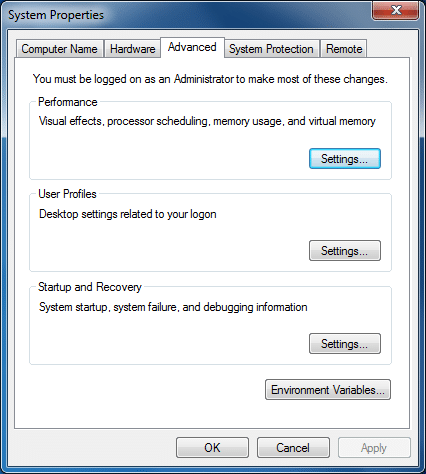
Étape 3: Ici, dans la section Performances du système , cliquez sur Paramètres pour ouvrir la boîte de dialogue Options de performances.
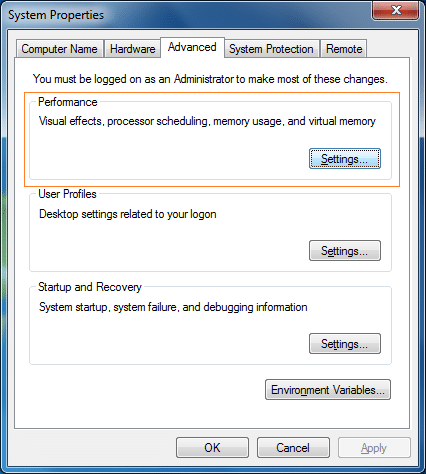
Étape 4: Maintenant, recherchez l’option intitulée Aero Peek et décochez la même chose. Enfin, cliquez sur le bouton Appliquer pour désactiver Aero Peek ainsi que l’aperçu Alt + Tab.
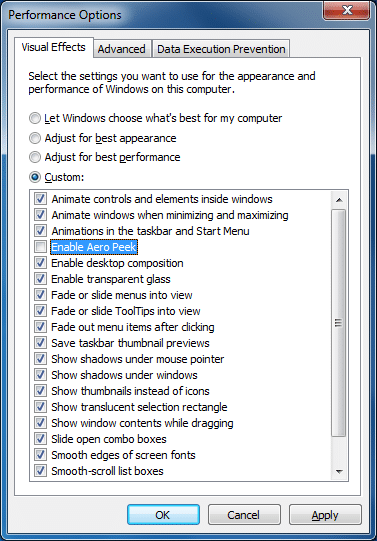
Veuillez noter que la désactivation d’Aero Peek ne désactivera pas la fonction Aero.
Désactivation de l’aperçu des vignettes
Ceux d’entre vous qui souhaiteraient obtenir la version classique Alt + Tab de Windows XP dans Windows 7 peuvent le faire en modifiant le registre.
Étape 1: Tapez Regedit dans la zone de recherche du menu Démarrer, puis appuyez sur la touche Entrée. Cliquez sur le bouton Oui lorsque vous voyez l’invite UAC pour ouvrir l’Éditeur du Registre.
Étape 2: Dans l’éditeur du registre, accédez à la clé suivante:
HKEY_CURRENT_USER\\Software\\Microsoft\\Windows\\CurrentVersion\\Explorer
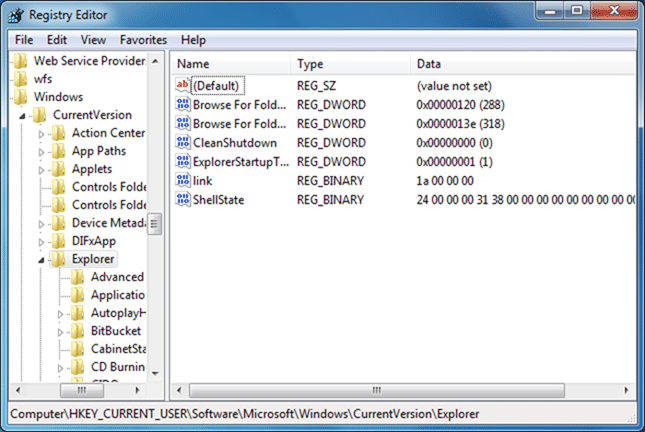
Étape 3: Sur le côté droit de l’Explorateur, créez une nouvelle valeur DWORD (32 bits) nommée AltTabSettings et remplacez sa valeur par 1 (un). C’est ça! Cela désactivera les miniatures Alt + Tab et le retour lumineux classique Alt + Tab de style Windows XP.

